远程控制软件的使用说明Symantec-pcAnywhere
通过PcAnywhere远程操纵动态IP局域网中的运算机

通过PcAnywhere远程操纵动态IP局域网中的运算机场景:外网的一台电脑A操纵局域网中的一台电脑B,局域网是通过路由器连接ADSL上网的,也确实是说局域网没有固定IP地址。
要求:电脑A能够远程唤醒电脑B.那个地址暂且将电脑A称为主控端,电脑B称为被控端。
整个实现流程分为两大部份:1、被控端准备。
配置远程唤醒、获取网卡MAC地址、配置IP地址解析、安装远程控制软件。
2、主控制设置。
安装远程开机软件、安装远程控制软件本例选用的是PcAnywhere 12简体中文正式版。
一、被控端预备篇固然,那个地址的被控端预备是指事前的预备,这一部份是关系到远程操纵可否顺利实现的前提。
一、配置远程唤醒。
由于是要挪用家里运算机中的资料,因此家里运算机确信要处于开机状态;假设家里没人无法开启,那么就得想方法远程让这台运算机自动开机,这就需要被控运算机具有远程唤醒功能(WOL)。
首先是网卡必须支持WOL;其次还要查看主板是否支持Wake-Up On Internal Modem(WOM)或者Wake-up On LAN(WOL),如果支持就说明主板支持远程开机。
除此以外,计算机还必须安装有符合ATX 标准的ATX电源。
以上条件缺一不可,如果你的被控端不支持这些功能,那你还是趁早打消这个“远程”念头。
接下来进入CMOS设置,选择划红线处电源管理一项(不同的BIOS版本可能位置不一样),敲回车键进入,如图1。
图1在接着显现的设置界面中,将红色方框内的两个选项“resume by Ring/LAN (有些版本是Wake Up On LAN/Ring)”和“Wake Up on PCI PME#”都设置为“enabled”,意为启用这两项功能,如图2所示,如此就启用了该运算机的远程唤醒功能。
有些网卡需要通过跳线才能将“Wake-on-LAN”功能设置为“Enable”。
图2提示:若是主板不支持PCI 标准,还需要将WOL电缆的两头别离插入网卡和主板的3芯插座中,将网卡与运算机主板连接起来。
Symantec PcAnywhere使用方法祥解

Symantec PcAnywhere使用教程(v10.0)pcAnywhere 是 Symantec公司的一款功能强大的远程控制与管理工具,用它管理远程电脑就象在本地机器上操作一样。
首先下一pcAnywhere(本站就有中文版的),开始安装(我用的是专业版10.0的)安装pcAnywhere,以下按其默认一路下一步就行了。
安装完要要求重启机器,然后运行pcAnywhere如果你只想控制别的机器,只用设置主控端;若你只想让别的机器控制这台机器,你只用装被控端。
先说下被控端的设置,点pcAnywhere主窗口中的被控端。
其默认的有三个被控端(可以任意删加),我们任选一个右键属性,出现如下:在局域网内,连接项选TCPIP(前面打勾),然后点设置在设置项内可选是否让被控端随系统一起启动(这项很重要,你若是网管,你不可能先到被控机器前启动其被控端,再去远程控制吧?)-------当然,若你只是想让别人进入你电脑帮你解决问题,你只用在需要时在主窗口内右键被控端-----启动被控端即可。
下一步,设置呼叫者(就是从远程登陆时要的用户名及密码),点添加用户,设置用户名及密码。
设置这个用户的权限确定后下面就多出一你刚加的用户下面再说下主控端的设置。
切换到主控端,同样,你可以任意删加主控端的个数,也可在现有主控端上设置,也可重命名主控端。
还是右键要设置的主控端的属性。
连接信息为TCPIP(和被控端的相对应)设置项,这里要填被控机器的IP,还有登陆名密码(与你刚设置的被控端相对应)至此全部设置完成。
启动被控端,在主控端双击刚设置好的那个,出现:稍等一下,被控电脑的桌面就出现在你本地屏幕上,你可以窗口操作,也可全屏操作(全屏返回窗口可按ctrl+回车------有提示的)等待时间与机器的配置及网络状态有关,很快就出现一个列表,所有已启动被控端的机器都在其中(俺这网内现在只有一个被控端启动,所以表内只有一个)。
这时你只要双击相要登陆的机器名就会出现登陆窗口,填入用户名密码即可。
远程控制工具PcAnywhere使用攻略
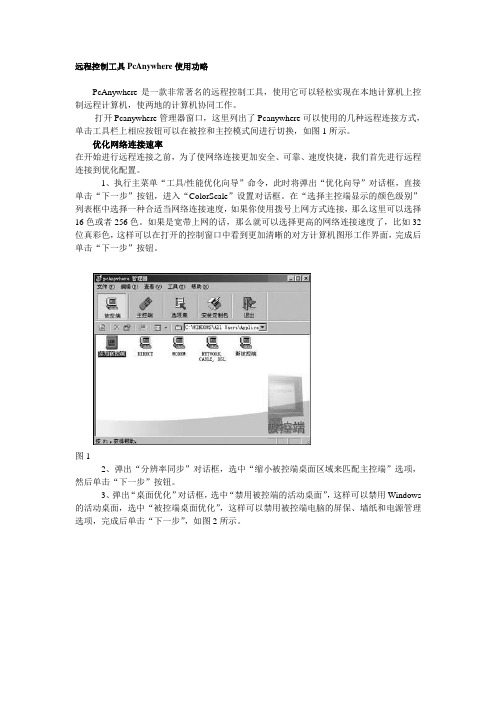
远程控制工具PcAnywhere使用功略PcAnywhere是一款非常著名的远程控制工具,使用它可以轻松实现在本地计算机上控制远程计算机,使两地的计算机协同工作。
打开Pcanywhere管理器窗口,这里列出了Pcanywhere可以使用的几种远程连接方式,单击工具栏上相应按钮可以在被控和主控模式间进行切换,如图1所示。
优化网络连接速率在开始进行远程连接之前,为了使网络连接更加安全、可靠、速度快捷,我们首先进行远程连接到优化配置。
1、执行主菜单“工具/性能优化向导”命令,此时将弹出“优化向导”对话框,直接单击“下一步”按钮,进入“ColorScale”设置对话框。
在“选择主控端显示的颜色级别”列表框中选择一种合适当网络连接速度,如果你使用拨号上网方式连接,那么这里可以选择16色或者256色。
如果是宽带上网的话,那么就可以选择更高的网络连接速度了,比如32位真彩色,这样可以在打开的控制窗口中看到更加清晰的对方计算机图形工作界面,完成后单击“下一步”按钮。
图12、弹出“分辨率同步”对话框,选中“缩小被控端桌面区域来匹配主控端”选项,然后单击“下一步”按钮。
3、弹出“桌面优化”对话框,选中“禁用被控端的活动桌面”,这样可以禁用Windows 的活动桌面,选中“被控端桌面优化”,这样可以禁用被控端电脑的屏保、墙纸和电源管理选项,完成后单击“下一步”,如图2所示。
图24、最后在弹出的对话框中,依次单击“下一步”、“完成”按钮完成优化设置。
配置被控端电脑在管理器窗口中,单击“被控端”按钮,系统将显示被控制端可以使用的连接项目,默认的情况下包括“Direct”、“Modem”、“Network,Cable,DSL”几个选项,在这里我们可以根据需要双击相应的连接方式即可启动。
如果我们要自定义配置被控端电脑,可以双击“添加被控端”图标,弹出被控端设置对话框,在“连接信息”选项卡中,在“设备列表”中选项远程连接方式,比如通过TCP/IP 协议连接,如果是通过局域网进行远程控制,可以选择SPX、NetBIOS协议,如图3所示。
通过PcAnywhere远程控制动态IP局域网中的计算机-图文

通过PcAnywhere远程控制动态IP局域网中的计算机-图文解决方案2022-04-2610:18:14阅读89评论0字号:大中小场景:外网的一台电脑A控制局域网中的一台电脑B,局域网是通过路由器连接ADSL上网的,也就是说局域网没有固定IP地址。
要求:电脑A可以远程唤醒电脑B这里暂且将电脑A称为主控端,电脑B称为被控端。
整个实现流程分为两大部分:1、被控端准备。
配置远程唤醒、获取网卡MAC地址、配置IP地址解析、安装远程控制软件。
2、主控制设置。
安装远程开机软件、安装远程控制软件。
本例选用的是PcAnywhere12简体中文正式版。
一、被控端准备篇。
当然,这里的被控端准备是指事先的准备,这一部分是关系到远程控制能否顺利实现的前提。
1、配置远程唤醒。
首先是网卡必须支持WOL;其次还要查看主板是否支持Wake-UpOnInternalModem(WOM)或者Wake-upOnLAN(WOL),如果支持就说明主板支持远程开机。
除此以外,计算机还必须安装有符合AT某2.03标准的AT某电源。
以上条件缺一不可,如果你的被控端不支持这些功能,那你还是趁早打消这个“远程”念头。
接下来进入CMOS设置,选择划红线处电源管理一项(不同的BIOS版本可能位置不一样),敲回车键进入,如图1。
图1在接着出现的设置界面中,将红色方框内的两个选项“reumebyRing/LAN(有些版本是WakeUpOnLAN/Ring)”和“WakeUponPCIPME#”都设置为“enabled”,意为启用这两项功能,如图2所示,这样就启用了该计算机的远程唤醒功能。
有些网卡需要通过跳线才能将“Wake-on-LAN”功能设置为“Enable”。
图2提示:如果主板不支持PCI2.2标准,还需要将WOL电缆的两端分别插入网卡和主板的3芯插座中,将网卡与计算机主板连接起来。
通过下述方法可以获取网卡MAC地址。
依次单击“开始/运行”,接着输入“cmd”进行DOS实模式窗口;然后在提示符后键入“ipconfig/all”命令,如图3所示红线部分的“PhyicalAddre”后跟的就是要找的MAC地址。
远程控制软件pcAnywhere安装使用指南

远程控制软件pcAnywhere安装使用指南一、pcAnywhere安装步骤:1、打开文件夹,击SETUP.EXE,开始安装2、弹出安装的欢迎画面:3、点下一步出现授权协议,选中“我接受许可授权协议中的条款”,点下一步4、出现客户信息,输入你自己的信息:5、在接下来的窗口中选择典行安装,击下一步6、弹出准备安装的安装窗口,选安装,开始安装,出现安装进度条:7、弹出完成pcAnywhere安装窗口:8、点完成,完成安装,系统提醒重新起动:9、选“是”,安装成功,桌面出现安装成功后的图标二、pcAnywhere的设置1、被控端的设置双击桌面pcAnywhere图标弹出一窗口:可以看到pcAnywhere提供了默认的三种访问方式:“direct(直接用并口/串口连接)”,“modem (调制解调器)”,“network(网络连接)”,其中,“direct”指的是通过直接电缆相连,我们采用得较少,“modem指的是拨号访问,可以通过调制解调器与interent建立联系,“network”指的是通过网卡访问,用来在在局域网中进行远程控制,我们需要解决的问题环境中,远程计算机与本地机在同一局域网中,因此我们选择“network”:选中所选项点右键选择属性弹出一窗口,共有六项,选第一项“连接信息”这一选项指的是建立连接时所使用的协议。
一般默认选中 TCP/IP,如果网络环境需要,还可以复选中其他协议。
·设置:这一选项指的是对建立到本机的连接有进行限制。
远程控制中,被控制端只有建立安全机制,才能有效地保护自己的系统不被恶意的控制端所破坏。
其中,“被控端启动”指的是当控制端配置好以后,我们可以决定是否让pcAnywhere最小化(run minimized),是否在下一次启动计算机时就直接启动pcAnywhere(与windows一起启动)等等,这是一个可以复选的选项;“会话异常结束后”指的是在连接会话不正常的情况下(比如连接突然中断),是否就放弃连接,还是等待下一次连接;“会话正常结束后”指的是当一次连接会话正常结束后,我们可以设置是否退出 pcAnywhere或者等待下一次连接;“并使用以下方法给以保护”指的是为了保护本机安全,我们可以选择锁定用户,不允许其他的控制端登录,重新启动计算机等等。
Symantec pcAnywhere使用教程

Symantec pcAnywhere使用教程(2006-11-16 11:35:49)分类:IT技术一、首先是安装,一路NEXT下去就是了。
二、是被控端的配置介绍首先,双击“添加被控端”,就会出现下图:“连接信息”选项卡里,使用默认的“TCP/IP”即可。
“设置”选项卡里,需要注意的是“会话异常结束后:”,这个处理策略。
如果使用默认的“等待0分钟后,让当前用户重新连接”,即会令被控端一直等待。
本人就试过一次,用主控端控制中时,由于网络突然RP,控制异常中断;网络恢复后,一连接被控端,就提示被控端繁忙,无法连接的情形。
所以,个人建议填1分钟。
“呼叫者”选项卡里,由于还没有重新启动机器,所以目前暂不可用。
“安全选项”选项卡里,值得注意的是,“加密”选项。
可以说,远程控制是一件很危险的事,所以必须要注意安全问题。
然而,加密级数越高,则速度越慢。
“会议”选项卡,本人没有测试过,有兴趣和有条件的朋友可以自已测试一下。
“保护项”选项卡,相信不必介绍了,软件本身的说明已经足够了。
最后是重命名被控端。
接着,重启机器。
准备配置“呼叫者”选项卡。
重启完成后,再进入“呼叫者”选项卡,就会变成下图。
然后,点击“新建项”,就会出现下图。
按自已的需要填写即可。
“权限”选项卡,也是跟据自已喜欢的设置就好。
按默认的选项也可以。
这样,一个被控端就设置完成了。
只要双击新建的被控端,即可启动被控端。
然后,就自动最小化到右下角,双击该图标可以查看状态。
三、是主控端的设置。
主控端的设置相对简单得多同样的新建一个主控端。
设置上,基本上和被控端的设置差不多。
其中,注意的是“设置”选项卡。
只要填上被控端的IP地址即可。
最后是重命名主控端。
四、启动远程控制。
双击主控端,就会自动连接被控端。
然后,提示填写登录信息。
使用pcAnywhere进行远程控制
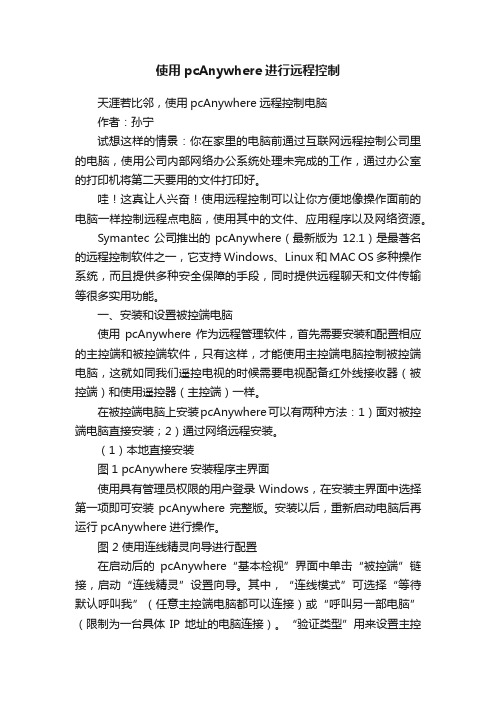
使用pcAnywhere进行远程控制天涯若比邻,使用pcAnywhere远程控制电脑作者:孙宁试想这样的情景:你在家里的电脑前通过互联网远程控制公司里的电脑,使用公司内部网络办公系统处理未完成的工作,通过办公室的打印机将第二天要用的文件打印好。
哇!这真让人兴奋!使用远程控制可以让你方便地像操作面前的电脑一样控制远程点电脑,使用其中的文件、应用程序以及网络资源。
Symantec公司推出的pcAnywhere(最新版为12.1)是最著名的远程控制软件之一,它支持Windows、Linux和MAC OS多种操作系统,而且提供多种安全保障的手段,同时提供远程聊天和文件传输等很多实用功能。
一、安装和设置被控端电脑使用pcAnywhere作为远程管理软件,首先需要安装和配置相应的主控端和被控端软件,只有这样,才能使用主控端电脑控制被控端电脑,这就如同我们遥控电视的时候需要电视配备红外线接收器(被控端)和使用遥控器(主控端)一样。
在被控端电脑上安装pcAnywhere可以有两种方法:1)面对被控端电脑直接安装;2)通过网络远程安装。
(1)本地直接安装图1 pcAnywhere安装程序主界面使用具有管理员权限的用户登录Windows,在安装主界面中选择第一项即可安装pcAnywhere完整版。
安装以后,重新启动电脑后再运行pcAnywhere进行操作。
图 2 使用连线精灵向导进行配置在启动后的pcAnywhere“基本检视”界面中单击“被控端”链接,启动“连线精灵”设置向导。
其中,“连线模式”可选择“等待默认呼叫我”(任意主控端电脑都可以连接)或“呼叫另一部电脑”(限制为一台具体IP地址的电脑连接)。
“验证类型”用来设置主控端电脑的登录验证方式,可选择集成的Windows账户验证(可采用被控端电脑的任意用户账户),或者选择设置pcAnywhere的验证方式。
图 3 pcAnywhere的任务栏提示图标最后填写一个连线名称即可完成设置,之后将自动启动被控端程序等待或自动联系主控端程序连接。
PC Anywhere

PC Anywhere FOR Win9X/Win2000/NT 使用说明一、一、安装1、1、双击文件SETUP,如下图2、2、单击“安装PC Anywhere 10.0”,如下图3、3、单击“PC Anywhere 专业版”,如下图4、4、单击“下一步”,如下图5、5、选择“接受条款”并单击“下一步”,如下图6、6、输入客户信息并单击“下一步”,如下图7、7、选择自定义安装并单击“下一步”,如下图8、8、单击“下一步”,如下图9、9、单击“安装”,如下图10、10、单击“下一步”,如下图11、11、单击“下一步”,如下图12、12、单击“下一步”,如下图13、13、单击“取消”,如下图14、14、单击“完成”结束安装,如下图15、15、系统提示重新启动计算机,单击“是”,如下图二、二、PC Anywhere被控制端的操作双击桌面上的“Symantec pcAnywhere ”图标,进入PC Anywhere操作界面,如下图1、1、点对点方式(1)(1)准备工作将MODEM 与计算机连接,并安装好驱动(2)(2) 鼠标左键单击“被控端”,右键单击“MODEM ”,选择“属性”,如下图(3)(3)选择“呼叫者”,如下图(4)(4)单击“增加新用户”,定义可以登录到本机的用户,如下图(5)(5)单击“MODEM ”图标,打开“文件”,选择“呼叫主控端”,如下图(6)(6)输入主控端的电话号码,单击“确定”如下图(7)(7)系统开始连接主控端,如下图(8)(8)等待与主控端连接后,便可进行远程控制,连接后的状态如下图(9)(9)远程通讯完成后,选择结束会话并退出被状态,如下图2、2、Internet 方式(1)(1)准备工作能够直接通过ADSL 拨号上网的计算机设备一台(2)(2)拨号上网后,找到此设备的IP 地址,并告知主控方,方法如下进入“MS-DOS 方式”,键入命令IPCONFIG ,即可找到IP地址,将此地址记住(因栏出现这两个图标此地址是随机分配的,所以每次进行远程连接时都要重新查找),如下图(3)(3)鼠标左键单击“被制端”,右键单击“NETWORK, CABLE, DSL ”图标,选择“属性”如下图(4)(4)定义呼叫用户,参见第6页的(3),第7页的(4)(5)(5)启动被控端,如下图(6)(6)系统进入等待呼叫状态,等待主端呼叫,如下图三、三、PC Anywhere 主控制端的操作1、1、点对点方式(1)(1)准备工作将MODEM 与计算机连接,并安装好驱动(2)(2)鼠标左键单击“主制端”,右键单击“MODEM ”,选择“等待连接”,如下图(3)(3)系统进入等待连接状态,如下图(4)(4)当被控端呼叫主控端时,系统画面出现“来电”字样,如下图(5)(5)与被控端连通后,按系统提示输入用户名与密码,单击“确定”,如下图此处现“来电”字样(6)(6)确认用户名与密码后,即可对被控端进行完全控制。
- 1、下载文档前请自行甄别文档内容的完整性,平台不提供额外的编辑、内容补充、找答案等附加服务。
- 2、"仅部分预览"的文档,不可在线预览部分如存在完整性等问题,可反馈申请退款(可完整预览的文档不适用该条件!)。
- 3、如文档侵犯您的权益,请联系客服反馈,我们会尽快为您处理(人工客服工作时间:9:00-18:30)。
PcAngwhere 主控端
安装路径:
C:\Program Files\Symantec\pcAnywhere
打开PcAngwhere :
1.开始 ----> 程序 ----> Symantec pcAnywhere ----> 点击
2.在“C:\Program Files\Symantec\pcAnywhere”下的双击“Winaw32.exe”pcAnywhere界面:
连接其它电脑操作如下(需要连接的电脑已安装pcAnywhere被控端):
点击“快速联机”出现下图:
注:
请确保你所输入的被控端已经安装好pcAngwhere ,设置好pcAngwhere 为被控端和相关权限。
被控端=被连接的电脑
输入被控端登入信息:
注:
请确保你所输入的被控端的IP是正解的。
如果所输入的IP是错误将会弹出下图界面
输入被控端的用户和密码
注:
东莞分站所月被控端用户和密码都是“a”。
如果一段时间后没有按确定,将会自动退出。
按确定进入下面界面:
以上红色筐是常用工具远程遥控,文件传送,显示对谈,结束会话,全屏幕,传送剪贴板,传送Ctrl+Alt+Del
以下是远程遥控,文件传送,显示对谈说明。
远程遥控
文件传送
注:
要切换到远程遥控,按远程遥控显示对谈
按回车“发送”
被控端
新建被控端
选择用a 点击右键“属性”设置a 的权限
按确定,
新被控端重命名
.。
